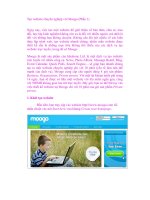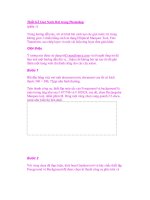Nhuộm Tóc Chuyên Nghiệp trong Photoshop (phần 1) potx
Bạn đang xem bản rút gọn của tài liệu. Xem và tải ngay bản đầy đủ của tài liệu tại đây (231.21 KB, 5 trang )
Nhuộm Tóc Chuyên Nghiệp trong Photoshop (phần 1)
Trong hướng dẫn này, tôi sẽ chỉ bạn cách làm tóc chuyên nghiệp trong
Photoshop, thêm một số sắc màu khác và làm cho mái tóc bóng
mượt hơn.
OK, trước khi chúng ta bắt đầu, bạn phải tìm bức ảnh về một phụ nữ có
mái tóc dài phù hợp với tác phẩm này. Bạn có thể tìm trên Google Images
hoặc hãy sử dụng bức ảnh của tôi. Mở anh ra và bắt đầu thực hiện hướng
dẫn cùng tôi.
Đầu tiên, bạn phải làm cho mái tóc sáng bóng lên một chút. Chọn Dodge
Tool (Brush: 100px, Range: Highlights, Exposure: 30%) và một số phần
đã sáng, như hiển thị bên dưới:
Sau đó, chọn Sharpen Tool để thêm một chút sắc nết vào một số vị trí
đó.
OK, chuyển sang bước tiếp theo. Bây giờ, tiếp tục sang phần màu sắc của
tóc. Tôi thích tạo ra các sợi với nhiều màu sắc khác nhau. Để có được
hiệu ứng này, sử dụng Polygonal Lasso Toolđể tạo vùng chọn như trên
hình ảnh bên dưới và tô màu vùng chọn bằng màu #ef8008 trên
layer mới.
Sau đó, tạo 5 vùng chọn nữa và tô màu mỗi vùng theo các màu như sau:
#f51464, #cd1bd4, #416fb4, #41b0b4 và #b1ce06.
Ok, loại bỏ vùng chọn với Ctrl+D và gắn Filter > Blur > Gaussian Blur
với các cài đặt:
Thay đổi layer mode sang Overlay và bây giờ, hãy xem kết quả: